การรวบรวมข้อมูลทางภูมิศาสตร์ช่วยให้คุณรวบรวมข้อมูลวิเคราะห์สําหรับการเรียก API ตามแอตทริบิวต์ทางภูมิศาสตร์ เช่น ภูมิภาค ทวีป ประเทศ และเมือง จากข้อมูลวิเคราะห์นี้ คุณจะดู GeoMap ใน UI ของ Edge ที่แสดงตำแหน่งของคำขอ API ได้
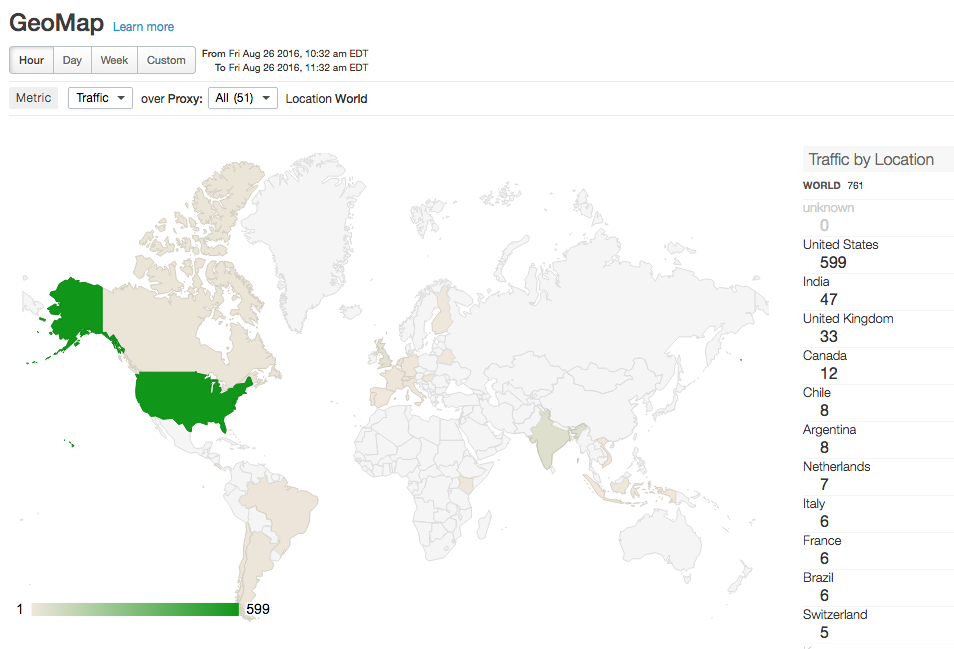
การรวบรวมข้อมูลทางภูมิศาสตร์ทํางานโดยการดึงข้อมูลทางภูมิศาสตร์จากฐานข้อมูลของบุคคลที่สามและเพิ่ม ลงในข้อมูลวิเคราะห์ที่ Edge รวบรวม ข้อมูลทางภูมิศาสตร์อาจมีเมือง ประเทศ ทวีป เขตเวลา และภูมิภาคของคำขอที่ส่งไปยังพร็อกซี API
หากต้องการใช้การรวมทางภูมิศาสตร์ คุณต้องซื้อฐานข้อมูล GeoIp2 ของ Maxmind ซึ่งมีข้อมูลทางภูมิศาสตร์นี้ ดูข้อมูลเพิ่มเติมได้ที่ https://www.maxmind.com/en/geoip2-databases
การเปิดใช้การรวมข้อมูลทางภูมิศาสตร์
ระบบจะไม่ได้เปิดใช้การรวมทางภูมิศาสตร์โดยค่าเริ่มต้น หากต้องการเปิดใช้การรวบรวมข้อมูลทางภูมิศาสตร์ คุณต้องมีคุณสมบัติดังนี้
- ในเซิร์ฟเวอร์ Qpid ทั้งหมด ให้ติดตั้งฐานข้อมูล MaxMind และกำหนดค่าเซิร์ฟเวอร์ Qpid ให้ใช้ ฐานข้อมูลดังกล่าว
- เปิดใช้การแสดงแผนที่ภูมิศาสตร์ใน UI ของ Edge
ติดตั้งฐานข้อมูล MaxMind ในเซิร์ฟเวอร์ Qpid ของ Edge ทั้งหมด
ใช้ขั้นตอนต่อไปนี้เพื่อติดตั้งฐานข้อมูล MaxMind ในเซิร์ฟเวอร์ Qpid Edge ทั้งหมด
- รับฐานข้อมูล GeoIp2 ของ Maxmind
- สร้างโฟลเดอร์ต่อไปนี้ในโหนดเซิร์ฟเวอร์ Qpid
/opt/apigee/maxmind
- ดาวน์โหลดฐานข้อมูล GeoIp2 ของ Maxmind ไปยัง
/opt/apigee/maxmind - เปลี่ยนการเป็นเจ้าของไฟล์ฐานข้อมูลเป็นผู้ใช้ "apigee" โดยทำดังนี้
chown apigee:apigee /opt/apigee/maxmind/GeoIP2-City_20160127.mmdb
- ตั้งค่าสิทธิ์ในฐานข้อมูลเป็น 744
chmod 744 /opt/apigee/maxmind/GeoIP2-City_20160127.mmdb
- ตั้งค่าโทเค็นต่อไปนี้ใน
/opt/apigee/customer/application/qpid-server.propertiesหากไม่มีไฟล์ดังกล่าว ให้สร้างไฟล์โดยทำดังนี้conf_ingestboot-service_vdim.geo.ingest.enabled=true conf_ingestboot-service_vdim.geo.maxmind.db.path=/opt/apigee/maxmind/GeoIP2-City_20160127.mmdb
หากคุณจัดเก็บฐานข้อมูล Maxmind GeoIp2 ไว้ในตำแหน่งอื่น ให้แก้ไขพร็อพเพอร์ตี้เส้นทาง ตามนั้น
โปรดทราบว่าไฟล์ฐานข้อมูลนี้มีหมายเลขเวอร์ชัน หากคุณได้รับไฟล์ฐานข้อมูลที่อัปเดตในภายหลัง ไฟล์ดังกล่าวอาจมีหมายเลขเวอร์ชันที่แตกต่างกัน หรือจะสร้างลิงก์สัญลักษณ์ไปยัง ไฟล์ฐานข้อมูลและใช้ลิงก์สัญลักษณ์ใน
qpid-server.propertiesก็ได้เช่น สร้างลิงก์สัญลักษณ์สำหรับ "GeoIP2-City-current.mmdb" ไปยัง "GeoIP2-City_20160127.mmdb" หาก ต่อมาคุณได้รับฐานข้อมูลใหม่ที่มีชื่อไฟล์แตกต่างกัน คุณจะต้องอัปเดต Symlink เท่านั้น ไม่ต้องกำหนดค่าและรีสตาร์ทเซิร์ฟเวอร์ Qpid ใหม่
- เปลี่ยนการเป็นเจ้าของไฟล์
qpid-server.propertiesเป็นผู้ใช้ "apigee" โดยทำดังนี้chown apigee:apigee /opt/apigee/customer/application/qpid-server.properties
- รีสตาร์ทเซิร์ฟเวอร์ Qpid
/opt/apigee/bin/apigee-service/bin/apigee-service edge-qpid-server restart
- ทำกระบวนการนี้ซ้ำในทุกโหนด Qpid
- วิธียืนยันว่าการรวบรวมข้อมูลทางภูมิศาสตร์ทํางานได้
- ทริกเกอร์การเรียกพร็อกซี API หลายรายการในพร็อกซี API ตัวอย่าง
- รอประมาณ 5-10 นาทีเพื่อให้การรวบรวมข้อมูลเสร็จสมบูรณ์
- เปิดคอนโซลและเชื่อมต่อกับเซิร์ฟเวอร์ Edge Postgres โดยทำดังนี้
psql -h /opt/apigee/var/run/apigee-postgresql/ -U apigee -d apigee
- เรียกใช้การค้นหา SELECT ในตาราง analytics.agg_geo เพื่อแสดงแถวที่มี
แอตทริบิวต์ทางภูมิศาสตร์
select * from analytics.agg_geo;
คุณควรเห็นคอลัมน์ต่อไปนี้ในผลการค้นหา ซึ่งดึงข้อมูลมาจากฐานข้อมูล GeoIp2 ของ Maxmind
ax_geo_city, ax_geo_country, ax_geo_continent, ax_geo_timezone, ax_geo_regionหาก
agg_geoตารางไม่ได้รับการป้อนข้อมูล ให้ตรวจสอบบันทึกเซิร์ฟเวอร์ Qpid ที่/opt/apigee/var/log/edge-qpid-server/logs/เพื่อตรวจหาข้อยกเว้นที่อาจเกิดขึ้น
เปิดใช้แผนที่ภูมิศาสตร์ใน UI ของ Edge
ใช้ขั้นตอนต่อไปนี้เพื่อเปิดใช้แผนที่ภูมิศาสตร์ใน UI ของ Edge
- ตั้งค่าโทเค็นต่อไปนี้ใน
/opt/apigee/customer/application/ui.propertiesเพื่อเปิดใช้แผนที่ภูมิศาสตร์ หากไม่มีไฟล์ดังกล่าว ให้สร้างไฟล์โดยทำดังนี้conf_apigee_apigee.feature.disablegeomap=false
- เปลี่ยนการเป็นเจ้าของไฟล์ ui.properties เป็นผู้ใช้ "apigee" โดยทำดังนี้
chown apigee:apigee /opt/apigee/customer/application/ui.properties
- รีสตาร์ท UI ของ Edge โดยทำดังนี้
/opt/apigee/bin/apigee-service/bin/apigee-service edge-ui restart
- ใน UI ของ Edge ให้เลือก Analytics > GeoMap เพื่อแสดงข้อมูลการรวบรวมทางภูมิศาสตร์
การอัปเดตฐานข้อมูล GeoIp2 ของ MaxMind
MaxMind จะออกการอัปเดตฐานข้อมูล GeoIp2 ของ Maxmind เป็นระยะ หากได้รับฐานข้อมูลที่อัปเดต ให้ใช้ขั้นตอนต่อไปนี้เพื่อติดตั้งใน Edge
- รับฐานข้อมูล GeoIp2 ของ Maxmind ที่อัปเดตแล้ว
- ดาวน์โหลดฐานข้อมูล GeoIp2 ของ Maxmind ไปยัง
/opt/apigee/maxmind - ตรวจสอบชื่อไฟล์ฐานข้อมูล หากเป็นไฟล์เดียวกันกับไฟล์เก่าตามที่กำหนดไว้ใน
/opt/apigee/customer/application/qpid-server.propertiesให้ทำตามขั้นตอนถัดไป อย่างไรก็ตาม หากไฟล์มีชื่ออื่น คุณต้องแก้ไขไฟล์qpid-server.propertiesเพื่อระบุชื่อของไฟล์ฐานข้อมูลใหม่ แล้วรีสตาร์ทเซิร์ฟเวอร์ Qpid ตามที่อธิบายไว้ข้างต้นหรือจะสร้าง Symlink ไปยังไฟล์ก็ได้ เช่น สร้าง Symlink สำหรับ "GeoIP2-City-current.mmdb" ไปยัง "GeoIP2-City_20160127.mmdb" หากต่อมาคุณได้รับฐานข้อมูลใหม่ ที่มีชื่อไฟล์แตกต่างกัน คุณจะต้องอัปเดต Symlink เท่านั้น ไม่จำเป็นต้อง กำหนดค่าเซิร์ฟเวอร์ Qpid ใหม่
- เปลี่ยนการเป็นเจ้าของไฟล์ฐานข้อมูลเป็นผู้ใช้ "apigee" โดยทำดังนี้
chown apigee:apigee /opt/apigee/maxmind/GeoIP2-City_20160127.mmdb
- ตั้งค่าสิทธิ์ในฐานข้อมูลเป็น 744
chmod 744 /opt/apigee/maxmind/GeoIP2-City_20160127.mmdb
- รีสตาร์ทเซิร์ฟเวอร์ Qpid
/opt/apigee/bin/apigee-service/bin/apigee-service edge-qpid-server restart
- ทำกระบวนการนี้ซ้ำในทุกโหนด Qpid

